Excel操作题Word文件下载.docx
《Excel操作题Word文件下载.docx》由会员分享,可在线阅读,更多相关《Excel操作题Word文件下载.docx(8页珍藏版)》请在冰豆网上搜索。
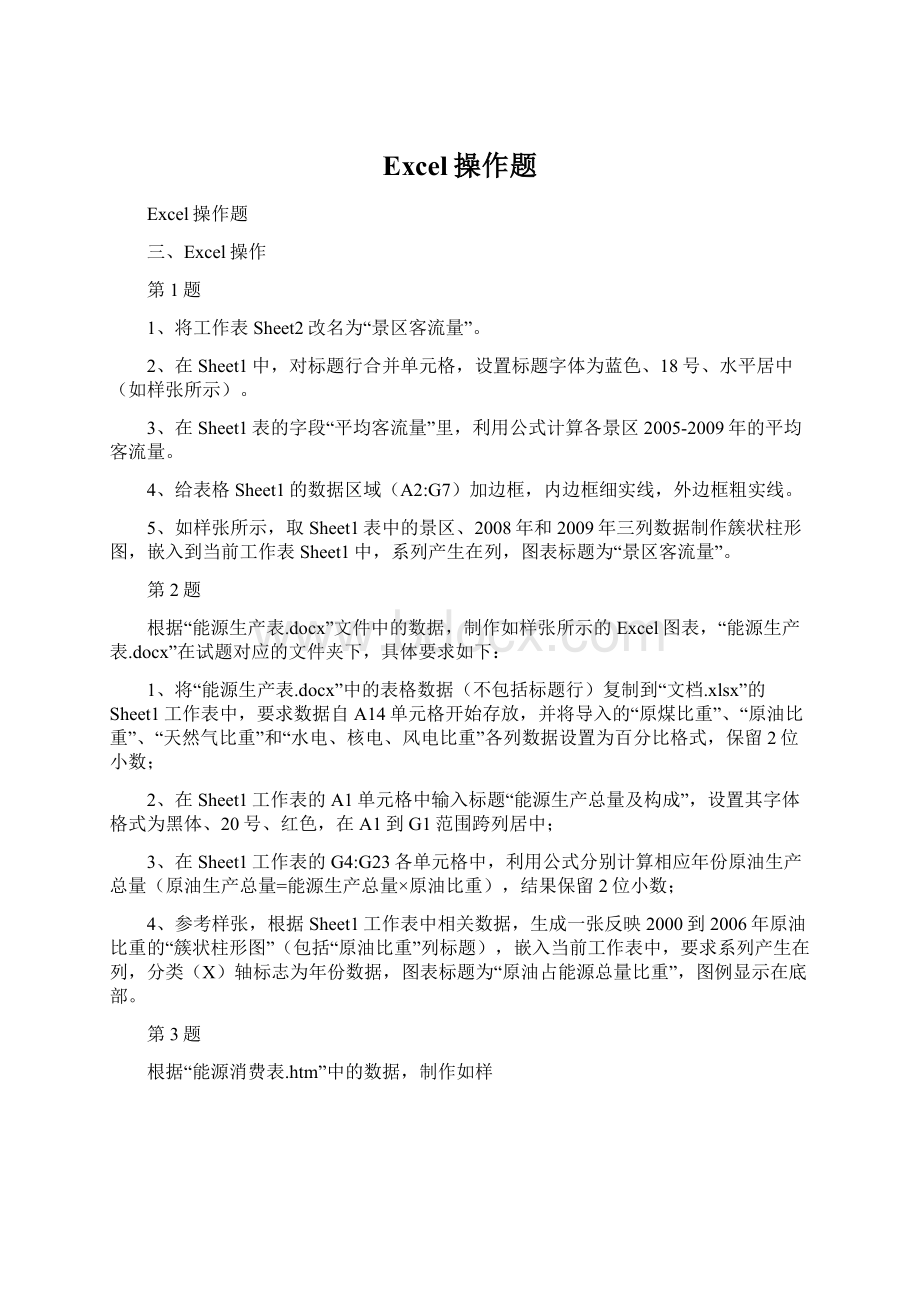
G23各单元格中,利用公式分别计算相应年份原油生产总量(原油生产总量=能源生产总量×
原油比重),结果保留2位小数;
4、参考样张,根据Sheet1工作表中相关数据,生成一张反映2000到2006年原油比重的“簇状柱形图”(包括“原油比重”列标题),嵌入当前工作表中,要求系列产生在列,分类(X)轴标志为年份数据,图表标题为“原油占能源总量比重”,图例显示在底部。
第3题
根据“能源消费表.htm”中的数据,制作如样
1、将总标题“2006年第四季度个人消费支出表”的格式设置为:
在区域A1:
E1上合并后居中;
字号为24,字体为华文行楷,加粗;
为区域A2:
E13添加蓝色内外边框,内部框线为细实线,外部框线为最粗实线;
E2填充绿色底纹,对齐方式设置为水平居中和垂直居中。
2、用Sum函数计算出每个消费项目的季度总和,用Sum函数计算出每月支出的总金额;
区域E3:
E11和区域B13:
D13数据保留三位小数,使用千位分隔符。
3、按季度总和进行“降序”排序。
4、将工作表sheet1的区域A2:
E11复制到工作表sheet2中A1开始的相应区域,然后在工作表sheet2中筛选出“50<
十月份消费支出<
500”的所有记录。
第6题
1、在工作表Sheet1中,插入标题行,合并单元格,设置表格标题为“2005-2009年景区客流量统计”,标题文字水平居中显示(如样张所示)。
2、将Sheet1表中数据按照“2009年”递减排序。
3、在Sheet1表的字段“总客流量”里,利用公式计算五大景区2005-2009年的总客流量。
4、给表格Sheet1的标题区域和数据区域(A1:
F8)设置浅绿色底纹,并设置内外边框为细实线。
5、如样张所示,取表格Sheet1中“景区”和“总客流量”两行数据制作分离型三维饼图图表,嵌入到当前工作表Sheet1中,系列产生在行,标题为“总客流量”,数据标签显示值。
第7题
在工作表Sheet1中完成如下操作:
1、设置B~G列,列宽为“15”,表7~15行,行高为“25”。
2、为F15单元格插入批注,内容为“最高分”。
3、设置“学号”列的背景颜色为“浅蓝色”。
在工作表Sheet2中完成如下操作:
4、设置标题所在单元格字体为“华文中宋”,字号为“14”。
5、将表格中的数据以“销售额”为关键字,按降序排序。
在工作表Sheet3中完成如下操作:
6、利用“城市名称与九月份降水量为数据源”创建图表,图表标题为“九月份降水量”,图表类型为“饼图”,并作为对象插入Sheet3中。
7、利用函数计算“合计”列中每个城市一年降雨量的总和。
第8题
1、为B6单元格添加批注,内容为“原材料总分类帐户”。
2、设置表B列的列宽为“12”,表6~16行的行高为“18”。
3、将表中数据以“数量”为关键字,按升序排序。
4、设置“材料名称”一列水平对齐方式为“居中”(不包含“平均数”单元格),并添加单下划线。
5、在表的相应行,利用函数计算“数量”、“单价(元)”和“金额(元)”的平均数。
6、设置标题“原材料总分类帐户”所在单元格的单元格背景色颜色为“浅蓝色”。
7、利用“材料名称”和“单价”列中的数据插入新图表图表,图表标题为“材料单价统计图”,图表类型为“簇状条形图”,图表作为对象插入工作表中。
第9题
在工作表sheet1中完成如下操作:
1、设置所有数字项单元格(C8:
D14)水平对齐方式为“居中”,字形“倾斜”,字号为“14”。
2、为B13单元格添加批注,内容为“零售产品”。
3、筛选出1996年市场份额超出10%的设备。
在工作表sheet2中完成如下操作:
4、利用“间隔”和“频率”列创建图表,图表标题为“频率走势表”,图表类型为“带数据标记的折线图”,作为对象插入Sheet2中。
5、设置B6:
E6单元格的边框为“双线边框”。
在工作表sheet3中完成如下操作:
6、将表格中的数据以“2000年”为关键字,以递增顺序排序。
7、利用函数计算“合计”列各个行的总和,并将结果存入相应的单元格中。
8、将C9:
F12单元格的形式更改为“文本”。
第10题
根据打开的工作簿中提供的数据,制作如样张所示的Excel表格,
具体要求如下:
1、在Sheet1工作表的A1单元格中加标题“我国摄制影片产量”,设置其字体格式为黑体、20号、蓝色,在A1到G1范围跨列居中;
2、在Sheet1工作表的G4:
G36各单元格中,利用公式分别计算相应年份我国电影厂影片平均产量,结果只显示整数(我国电影厂影片平均产量=各类影片数量之和/电影厂数量);
3、在Sheet1工作表中,设置区域A3:
G36内外边框均为绿色最细单线,填充黄色底纹;
4、参考样张,根据Sheet1工作表中相关数据,生成一张反映2000至2006年我国电影厂影片平均产量的“带数据标记的折线图”,嵌入当前工作表中,要求系列产生在列,不显示图例,数据标签显示值,图表标题为“2000年至2006年我国电影厂年均影片数量”。
第11题
1、设置B~D列,列宽为“12”,表6~19行,行高为“20”。
2、利用函数计算出年龄的平均值,结果放在相应单元格中。
3、筛选出年龄大于或等于30的数据。
4、设置表中所有数字项水平对齐方式为“靠左”,字体为“黑体”,字形为“加粗”。
5、为D6单元格添加批注,内容为“截止到去年”。
6、将表格中的数据以“工资”为关键字,按降序方式排序。
7、利用“姓名、计算机、数学”列中的数据创建图表,图表标题为“学生成绩”,图表类型为“堆积柱形图”,并作为对象插入Sheet3中。
第12题
1、为E6单元格添加批注,批注内容为“不含奖金”。
2、设置“姓名”列的宽度为“12”,表的6~23行高度为“18”。
3、将表中的数据以“工资”为关键字,按升序排序。
4、将“姓名”列中的所有单元格的水平对齐方式设置为“居中”,并添加“单下划线”。
5、在表的相应行,利用公式或函数计算“数学”、“英语”、“语文”和“物理”平均分。
插入Sheet3并完成如下操作:
6、利用四种学科成绩和“姓名”列中的数据建立图表,图表类型为“簇状条形图”并作为对象插入Sheet3。
第13题
注意:
请严格按照以下要求进行操作,不得擅自增加操作,否则扣分
1、将总标题“常用水果营养成份表”的格式设置为在区域A1:
N1上合并居中,字号为18,字体为华文新魏,颜色为红色;
将区域A2:
N2的格式设置为字号14,字体为黑体,填充色为蓝色;
在总标题“常用水果营养成份表”所在行的下方插入一行。
2、将A3:
N9区域对齐方式设置为水平与垂直居中,设置框线为:
内框线为细实线、外框线为最粗实线。
3、用Average函数计算各种成份的平均含量,结果保留2位小数;
使用公式计算在每种水果中热量所占的比例(公式为:
热量所占比例=热量/各种成份之和);
将区域B9:
M9的数据设置为百分比样式,小数位数为2;
将区域A1:
N9的单元格大小调整为自动调整列宽。
4、将区域B8:
M8中高于平均含量的数据设置为红色字体并加粗显示。
(手动添加)
5、在工作表sheet1中选取区域A3:
M3和区域A9:
M9作为数据源绘制图表,图表类型为独立式“三维簇状柱形图”,图表标题为“热量比例”,新工作表名为“常用水果热量”,并放在工作表“sheet1”之后。
第14题
1、将Sheet1工作表标签重命名为“中信证券”,将Sheet2工作表标签重命名为“华北制药”。
删除Sheet3工作表。
2、将“中信证券”和“华北制药”两个工作表的第一行的行高都设置为“25”,第2行至22行的行高设置为“20”;
第A列的列宽设置为“15”;
将两个工作表的表格标题均在A1:
F1中设置为“合并后居中”,黑体,字号18。
3、为“华北制药”工作表中的A2:
F22区域添加红色双线外边框和绿色单细线内边框。
4、建立“华北制药”工作表的副本,命名为“数据统计”,在A23单元格内输入文字“平均值”利用函数分别计算“开盘”、“最高”、“最低”和“收盘”的平均值,将结果放置在23行所对应的单元格内,单元格数据添加美元货币符号、小数点保留一位。
5、在“数据统计”工作表G2单元格中输入“成交量趋势”,利用IF函数和绝对地址计算成交量趋势。
判断条件为:
成交量>
平均成交量,在该日的“成交量趋势”中标注“成交量放大”;
成交量<
=平均成交量,在该日的“成交量趋势”中标注“成交量减少”。
6、利用COUNTIF函数计算“成交量趋势”中“成交量放大”的个数,并把结果放在G23单元格内。
第15题
1、设置标题“公司成员收入情况表”单元格水平对齐方式设置为“居中”,字体为“黑体”,字号为“16”。
2、为E7单元格添加批注,内容为“已缴”。
3、利用“编号”和“收入”列的数据创建图表,图表标题为“收入分析表”,图表类型为“饼图”,并作为对象插入Sheet1中。
4、将工作表重命名为“工资表”。
5、利用函数计算“年龄”列中每个人的平均年龄。
6、筛选出“工资”列大于300.00的数据。
7、以“数学”为关键字,按降序排序。
8、将“姓名”列的单元格背景色颜色设置为“浅蓝色”。
第16题
1、设置标题“公司成员收入情况表”单元格水平对齐方式为“居中”,字体为“黑体”,字号为“16”。
5、利用函数计算“年龄”列中所有人的平均年龄,并将结果存入相应单元格中。
6、将表格中的数据以“合计”为关键字,按降序排序。
7、利用条件格式化功能将“价格”列介于30.00到50.00之间的数据,单元格底纹颜色设置为“红色”